當前位置:首頁 > 幫助中心 > 怎么一鍵u盤裝系統步驟圖,重裝系統步驟和詳細教程
怎么一鍵u盤裝系統步驟圖,重裝系統步驟和詳細教程
一般來說,在電腦遇到嚴重故障的時候,很多朋友都會手足無措,不知道怎么去解決。其實,只要不是電腦硬件上面的問題,系統故障再嚴重,都可以通過重裝系統讓電腦恢復正常。至于重裝系統的方法,小編會推薦使用u盤啟動盤來操作,它會更加簡單易學,即使是電腦新手也能很快學會。有興趣的朋友,可以一起來看看怎么一鍵u盤裝系統步驟圖。
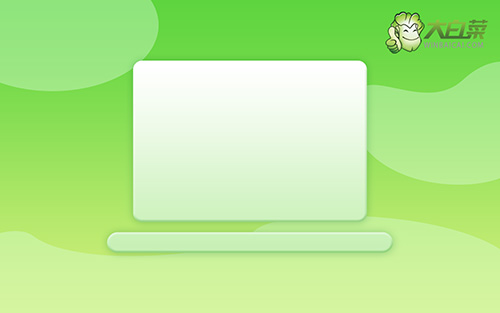
重裝系統步驟和詳細教程
一、制作大白菜u盤
1、為了安全,大家一定要選擇在官網,下載大白菜U盤啟動盤制作工具最新版。

2、打開大白菜U盤啟動盤制作工具后,如圖設置,點擊制作U盤啟動盤就可以了。

3、注意:制作大白菜u盤啟動盤,會先格式化清理u盤原數據,有需要請提前備份。
二、啟動大白菜u盤
1、如果你不清楚電腦主板的bios快捷鍵,也可以直接查詢對應的u盤啟動快捷鍵進行設置。

2、將大白菜u盤接入電腦,即可通過u盤啟動快捷鍵,設置電腦從u盤啟動,進入主菜單。

3、在大白菜主菜單界面,我們只需要選中【1】并按下回車即可。

三、大白菜u盤裝系統
1、重裝系統操作不難,在一鍵裝機界面中,找到系統鏡像,勾選C盤,即可點擊“執行”。

2、稍后,在還原界面中,涉及部分系統設置,只需默認勾選,點擊“是”即可。

3、隨后,大白菜裝機軟件,就會進行系統部署,記得勾選“完成后重啟”選項。

4、最后,電腦還會進行多次重啟,而你不需要進行什么操作,等待桌面展示Win7系統畫面則重裝成功。

通過這些操作,我們就可以完成怎么一鍵u盤裝系統步驟圖了。如果你也需要重裝系統的話,不要忘記先做好個人資料備份,謹防數據丟失無法找回。對了,忘記提醒,就是在制作u盤啟動盤的時候,也會進行格式化操作,大家也要提前備份好u盤原數據,不然制作好u盤啟動盤就沒了。

